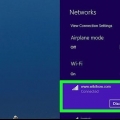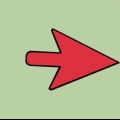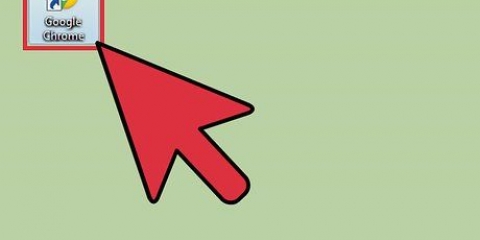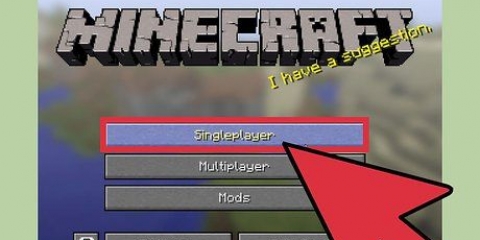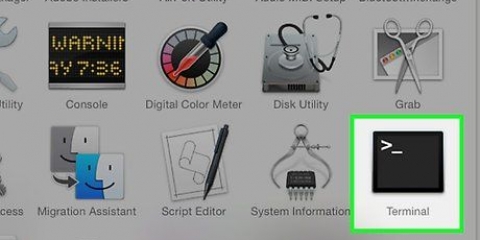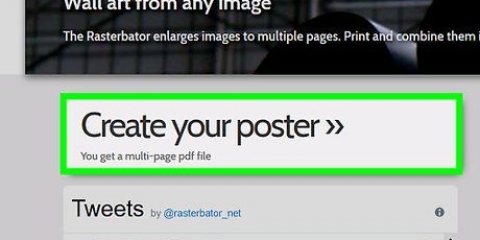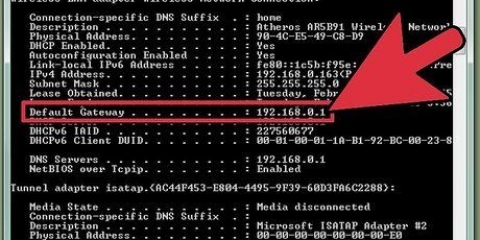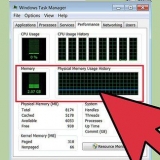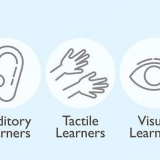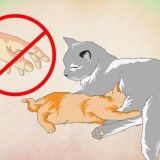klicke auf Anmeldung auf der linken Seite des Bildschirms. Geben Sie Ihre Xbox Live-E-Mail-Adresse ein und klicken Sie auf Nächster. Geben Sie Ihr Xbox Live-Passwort ein und klicken Sie auf Anmeldung. klicke auf Spielen um zum Minecraft PE-Bildschirm zurückzukehren.







klicke auf Spielen. Klicken Sie auf die Registerkarte Freunde. klicke auf Verbinde dich mit der Welt. Geben Sie den Einladungscode in das Feld "Einladungscode" ein...`-Teil. klicke auf Verbinden.
Du findest kostenlose Minecraft-Server auf Websites wie Minecraft-Servern.org. 












klicke auf Anmeldung auf der linken Seite des Bildschirms. Geben Sie Ihre Xbox Live-E-Mail-Adresse ein und klicken Sie auf Nächster. Geben Sie Ihr Xbox Live-Passwort ein und klicken Sie auf Anmeldung. klicke auf Spielen um zum Minecraft PE-Bildschirm zurückzukehren.







Sie müssen mit dem WLAN verbunden sein, um eine Verbindung zum Server herzustellen. Wenn die Meldung "Sie müssen sich bei Xbox Live authentifizieren" angezeigt wird, hat der Host Ihres ausgewählten Servers ihn nicht auf die aktuellen Hosting-Bedingungen aktualisiert. 
Wenn Sie einen Freund haben, der eine Welt leitet, können Sie sich über eine Einladung mit seiner Welt verbinden. 
Sie können sich ohne eine Einladung zur Standard-Minecraft-Xbox-One-Edition nicht mit einem Server verbinden. Leider unterstützt PlayStation 4 zum Zeitpunkt des Schreibens die Bedrock-Edition noch nicht. (September 2018).



Wählen Spielen im Hauptmenü. Wählen Sie die Registerkarte Freunde. Wählen Verbinde dich mit der Welt. Geben Sie den Welteinladungscode ein. Wählen Eine Verbindung herstellen.
Verbindung zu einem minecraft-server herstellen
Dieses Tutorial zeigt Ihnen, wie Sie sich in Minecraft mit einem Multiplayer-Server verbinden. Sie können ganz einfach Server hinzufügen und eine Verbindung zu Servern sowohl über die Desktop- als auch über die mobile Version von Minecraft herstellen. Wenn Sie die Bedrock-Edition von Minecraft auf der Xbox One verwenden, haben Sie außerdem einige Optionen für die Verbindung mit Servern.
Schritte
Methode 1 von 4: Verwenden der Windows 10-Edition auf Ihrem Desktop

1. Finden Sie die IP-Adresse und Portnummer des Servers. Wenn Sie keine Verbindung zu einem bereits konfigurierten Server herstellen, müssen Sie die IP-Adresse und Portnummer des Servers kennen.
- Einige Websites zeigen Minecraft-Server in der Konfiguration „address:port“ an (z. B. „play.Rachetechnik.ich:19132`). Entfernen Sie in diesem Fall den Doppelpunkt aus der Adresse und verwenden Sie die Nummer rechts vom Doppelpunkt als Portnummer.
- Wenn Sie eine Desktop-Server-Website verwenden, um einen Server zu finden, wird Ihnen wahrscheinlich keine Portnummer angezeigt. Versuchen Sie in diesem Fall, die Standardportnummer zu verwenden, die im Feld "Port" angegeben ist, wenn Sie Ihren Server erstellen.

2. Öffne Minecraft. Klicken Sie auf das Minecraft-Symbol, das einem 2D-Block aus Erde und Gras ähnelt.

3. Melden Sie sich bei Bedarf an. Wenn Sie nicht bei Ihrem Xbox Live-Konto angemeldet sind, gehen Sie wie folgt vor:

4. klicke aufSpielen. Es steht ganz oben im Hauptmenü.

5. Klick es anServer-Tab. Diese Option befindet sich oben rechts auf dem Bildschirm.

6. klicke aufServer hinzufügen. Das steht ganz oben auf der Seite.

7. Geben Sie einen Servernamen ein. Geben Sie den Namen Ihres Servers in das Feld `Servername` ein.

8. Fügen Sie die Adresse des Servers hinzu. Geben Sie die Adresse des Servers in das Feld `Serveradresse` ein.

9. Geben Sie die Portnummer des Servers ein. Geben Sie die für den Port Ihres Servers verwendete Nummer in das Feld `Port` ein.

10. klicke aufSpeichern. Es ist am unteren Rand des Bildschirms.

11. Verbinde dich mit der Welt eines Freundes. Wenn Ihr Freund einen Server hat und Ihnen einen Einladungscode gesendet hat, können Sie sich wie folgt bei seinem Server anmelden:
Methode2 von 4: Verwenden der Java-Edition auf Ihrem Desktop

1. Finden Sie die Adresse Ihres Servers. Sie müssen die IP-Adresse des Minecraft-Servers kennen, zu dem Sie eine Verbindung herstellen möchten, bevor Sie fortfahren können.

2. Öffne den Minecraft Launcher. Klicke auf das Minecraft-Symbol. Dieses Symbol sieht aus wie ein Erdblock mit Gras.

3. Melden Sie sich an, wenn Sie dazu aufgefordert werden. Wenn du nicht bei deinem Minecraft-Konto angemeldet bist, gib deine E-Mail-Adresse und dein Passwort ein und klicke dann auf Anmeldung.

4. klicke aufSpielen. Dies ist eine grüne Schaltfläche am unteren Rand des Launcher-Bildschirms. Dies wird Minecraft starten.

5. klicke aufMehrspieler. Das ist in der Mitte des Hauptmenüs.
Wenn Sie einen Windows-Computer haben, müssen Sie: Zugriff gewähren Klicken Sie auf das Firewall-Popup, bevor Sie fortfahren können.

6. klicke aufServer hinzufügen. Es befindet sich in der unteren rechten Ecke des Bildschirms.

7. Geben Sie einen Servernamen ein. Geben Sie den Namen, den Sie für Ihren Minecraft-Server verwenden möchten, in das Feld `Servername` ein.

8. Geben Sie die IP-Adresse des Servers ein. Geben Sie die Adresse Ihres Servers in das Feld `Serveradresse` ein.

9. klicke aufBeendet. Es ist am unteren Rand des Bildschirms.

10. Wählen Sie den Server aus, sobald er verbunden ist. Klicken Sie auf den Namen des Servers, wenn Sie den Server sehen und eine Statusleiste im Hauptmenü erscheint.

11. klicke aufVerbinden zum Server. Es befindet sich in der unteren linken Ecke des Bildschirms. Dies verbindet Sie mit dem Server.
Methode 3 von 4: Auf deinem Handy

1. Finden Sie die IP-Adresse und Portnummer Ihres Servers. Wenn Sie sich mit einem noch nicht konfigurierten Server verbinden, benötigen Sie die IP-Adresse und Portnummer des Servers.
- Einige Websites zeigen Minecraft-Server in einer `Adresse:Port`-Konfiguration an (z. B. `play.Rachetechnik.ich:19132`). Entfernen Sie in diesem Fall den Doppelpunkt aus der Adresse und verwenden Sie die Nummer rechts vom Doppelpunkt als Portnummer.

2. Öffne Minecraft. Klicken Sie auf das Minecraft-Symbol in Form eines Erdblocks mit Gras.

3. Melden Sie sich bei Bedarf an. Wenn Sie nicht bei Ihrem Xbox Live-Konto angemeldet sind, gehen Sie wie folgt vor:

4. klicke aufSpielen. Das steht ganz oben im Menü.

5. klicke aufServer. Diese Registerkarte befindet sich in der oberen rechten Ecke des Bildschirms.

6. klicke aufServer hinzufügen. Das steht ganz oben auf der Seite. Ein Popup-Bildschirm wird angezeigt.

7. Erstellen Sie einen Namen für den Server. Klicken Sie auf das Feld `Servername` und geben Sie den Namen ein, den Sie für Ihren Server verwenden möchten.

8. Geben Sie die IP-Adresse des Servers ein. Klicken Sie auf das Feld "Serveradresse" und geben Sie die Adresse für den Server ein.

9. Geben Sie die Portnummer des Servers ein. Klicken Sie auf das Feld `Port` und geben Sie die Portnummer des Servers ein.

10. klicke aufSpeichern. Es befindet sich in der unteren rechten Ecke des Bildschirms. Damit fügen Sie den Server zu Ihrem Server-Seite.

11. Mit dem Server verbinden. Sobald der Server auf Ihrer Seite "Server" angezeigt wird, können Sie sich mit ihm verbinden, indem Sie auf seinen Namen klicken und warten, bis der Server geladen ist.
Methode 4 von 4: Auf Xbox One

1. Verstehen Sie, mit welchen Servern Sie sich verbinden können. Sie können sich zwar nicht auf die gleiche Weise mit Servern verbinden wie über Ihren Desktop oder Ihr Handy, aber Sie können eine Verbindung zu vorab ausgewählten beliebten Minecraft-Servern herstellen.

2. Öffne Minecraft Bedrock Edition. Wählen Sie dazu Minecraft auf dem Meine Spiele & Apps-Seite.

3. WählenSpielen. Das ist in der Mitte des Bildschirms.

4. Wählen Sie es ausServer-Tab. Klicken Sie zweimal, um dies zu tun RB. Dadurch wird eine Liste der verfügbaren Server angezeigt.

5. Wählen Sie einen Server. Scrollen Sie nach unten, markieren Sie einen Server und klicken Sie dann auf ein. So verbinden Sie sich mit einem Server.

6. Verbinden Sie sich mit einer Welt. Wenn Sie von einem Freund eingeladen wurden, sich mit seiner Welt zu verbinden, gehen Sie wie folgt vor:
Tipps
- Mit der Bedrock-Edition können Spieler mit Windows 10, Xbox Ones, iPhones und Androiden alle auf denselben Servern spielen.
Warnungen
- Es ist nicht möglich, sich über die IP-Adresse auf der Xbox One mit einem Server zu verbinden.
- Es gibt derzeit keine Pläne, die Bedrock Edition für die PlayStation 4 verfügbar zu machen.
"Verbindung zu einem minecraft-server herstellen"
Оцените, пожалуйста статью